O que é o erro ‘Não há opções de energia disponíveis no momento’ no Windows 10?
Se estiver enfrentando o erro ‘Atualmente não há opções de energia disponíveis no Windows 10’ ao tentar clicar no ícone ‘Energia’ no ‘Menu Iniciar’, você está no lugar certo para a solução. Aqui, você será guiado com etapas / métodos fáceis para resolver o problema. Vamos começar a discussão.
Erro ‘Não há opções de energia disponíveis no momento’: é um problema comum do Windows associado a opções de energia, como desligar, reiniciar, desconectar. Esse problema indica que você não pode ver as opções de energia como Desligar, Reiniciar ou outras opções, mesmo quando tenta clicar no ícone ‘Energia’ no Menu Iniciar, por alguns motivos. Este erro impede que você execute as operações de desligamento, reinicialização, suspensão ou hibernação em ‘Opções de energia’.
A possível razão por trás do erro ‘Não há opções de energia disponíveis no momento’ pode ser o menu de opções de energia problemático Pode ser possível enfrentar o problema se os arquivos ou componentes associados às Opções de energia forem corrompidos. A corrupção em arquivos de sistema ou registro pode ser a razão principal por trás desse tipo de erro. Você pode tentar corrigir o problema executando a varredura SFC, a varredura DISM e o solucionador de problemas de energia.
Este erro também pode ocorrer se você estiver lidando com um problema de atribuição de direitos de usuário em seu computador com Windows 10. Vários usuários do Windows 10 relataram sobre esse erro e explicaram que configuraram o “Editor de política de segurança do pool local” para usar seu próprio nome de usuário para corrigir o problema.
Outra possível razão para o erro ‘Não há opções de energia disponíveis no momento’ pode ser a ativação de certas chaves de registro como ‘NoClose’. Você pode desativar essas chaves de registro para corrigir o problema. Vamos buscar a solução.
Como corrigir Atualmente não há opções de energia disponíveis Windows 10?
Método 1: Corrija o erro ‘Atualmente não há opções de energia disponíveis’ com ‘Ferramenta de reparo do PC’
“Ferramenta de reparo do PC” é uma maneira fácil e rápida de encontrar e corrigir erros BSOD, erros EXE, erros DLL, problemas com programas, malware ou vírus, arquivos de sistema ou problemas de registro e outros problemas do sistema com apenas alguns cliques. Você pode obter esta ferramenta através do botão / link abaixo.
Método 2: execute o solucionador de problemas ‘Power’ no Windows 10
Você pode executar a ferramenta de solução de problemas “Power” integrada do Windows 10 para corrigir o problema.
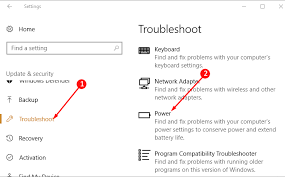
Etapa 1: Pressione as teclas ‘Windows + I’ no teclado para abrir o aplicativo ‘Configurações’ no Windows 10
Etapa 2: Vá para ‘Atualização e segurança> Solução de problemas’, selecione ‘Ativar’ solucionador de problemas e clique em ‘Executar o solucionador de problemas’
Etapa 3: Siga as instruções na tela para concluir o processo de solução de problemas. Feito isso, reinicie o computador e verifique se o erro foi resolvido.
Método 3: restaure as opções de energia usando o prompt de comando
Etapa 1: Pressione as teclas ‘Windows + X’ no teclado e selecione ‘Prompt de Comando como Administrador’
Etapa 2: em ‘Prompt de comando’, digite o seguinte comando e pressione a tecla ‘Enter’ para executar e restaurar os esquemas de energia padrão
powercfg –restoredefaultschemes
ou
secedit / configure / cfg% windir% \ inf \ defltbase.inf / db defltbase.sdb / verbose
Etapa 3: Aguarde a conclusão. Uma vez feito isso, reinicie o seu computador e verifique se o problema foi resolvido.
Método 4: execute a varredura SFC e a varredura DISM no Windows 10
Você pode reparar seus arquivos de sistema com a ferramenta SFC e reparar o problema de imagem do disco rígido com a ferramenta DISM para corrigir. No momento, não há erros de opções de energia disponíveis no Windows 10.

Etapa 1: Pressione as teclas ‘Windows + X’ no teclado e selecione ‘Prompt de Comando como Administrador’
Etapa 2: Execute a varredura SFC. Digite o comando ‘sfc / scannow’ e pressione a tecla ‘Enter’ para executar
Etapa 3: uma vez executado, digite o seguinte comando e pressione a tecla “Enter” para executar a varredura DISM.
dism / online / cleanup-image / restorehealth
Passo 4: Depois de executado, reinicie o computador para ver as alterações e verifique se o erro foi resolvido.
Método 5: Corrija o erro ‘Atualmente não há opções de energia disponíveis’ usando a Ferramenta de Política de Segurança Local
Às vezes, esse erro ocorre devido a algumas inconsistências com o seu nome de usuário no Windows 10. Nesse caso, você pode alterar alguma Política de Atribuição de Direitos do Usuário para corrigir o problema. Vamos tentar.

Etapa 1: Pressione as teclas ‘Windows + R’ no teclado, digite ‘secpol.msc’ na caixa de diálogo ‘Executar’ aberta e pressione o botão ‘Ok’ para abrir o ‘Editor de Política de Segurança do Pool Local’
Etapa 2: agora, no painel esquerdo, expanda ‘Política de segurança local> Políticas locais> Atribuição de direitos do usuário’
Etapa 3: no painel direito, encontre e clique duas vezes em ‘Criar um objeto token’
Etapa 4: Agora, clique com o botão direito em ‘Desligar o sistema’ e selecione ‘Propriedades’
Etapa 5: Na janela aberta, selecione ‘Operadores de backup’ e clique no botão ‘Adicionar usuário ou grupo’
Passo 6: Com a janela de usuários ou grupos selecionados aberta, minimize-a por enquanto até obtermos as informações necessárias.
Etapa 7: agora, abra ‘Painel de controle’ e vá para ‘Contas de usuário> Configurar propriedades de perfil de usuário avançado’ e copie o nome de seu perfil
Etapa 8: Agora, de volta ao janela que você seguiu na ‘etapa 6’ e digite o nome de usuário exato que encontrou no perfil do usuário e, a seguir, clique em ‘Verificar nomes’ e, em seguida, clique no botão ‘Ok’
Etapa 9: por fim, clique em ‘Aplicar’ e ‘Ok’ para salvar as alterações e reiniciar o computador e verificar se o erro foi resolvido.
Método 6: Corrija o erro ‘Não há opções de energia disponíveis no momento’ usando o Editor do Registro
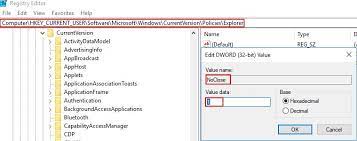
Etapa 1: Pressione as teclas ‘Windows + R’ no teclado, digite ‘regedit’ na caixa de diálogo ‘Executar’ aberta e pressione o botão ‘Ok’ para abrir o ‘Editor do Registro’
Etapa 2: navegue até o seguinte caminho:
HKEY_CURRENT_USER \ Software \ Microsoft \ Windows \ CurrentVersion \ Policies \ Explorer
Etapa 3: no painel direito, encontre e clique duas vezes no valor ‘NoClose’
Etapa 4: altere os dados de valor de ‘NoClose’ para ‘0’ e pressione o botão ‘Ok’
Passo 5: Em seguida, reinicie o computador e verifique se o problema foi resolvido.
Método 7: Executar restauração do sistema
Se o problema persistir, você pode tentar corrigi-lo executando a Restauração do sistema em seu computador com Windows 10.
Etapa 1: digite ‘Restauração do Sistema’ na ‘Caixa de Pesquisa do Windows’ e abra ‘Restauração do Sistema’ a partir dos resultados exibidos
Passo 2: Na janela ‘System Restore’, clique em ‘Next’, selecione um ponto de restauração quando tudo estiver funcionando bem e clique em ‘Next> Finish’ para iniciar a operação de restauração
Etapa 3: aguarde a conclusão do processo. Ao terminar, reinicie o computador e verifique se o erro foi resolvido.
Conclusão
Espero que esta postagem tenha ajudado você em Como consertar Atualmente, não há opções de energia disponíveis no Windows 10 com várias etapas / métodos fáceis. Você pode ler e seguir nossas instruções para fazer isso. Isso é tudo. Para qualquer sugestão ou dúvida, escreva na caixa de comentários abaixo.
